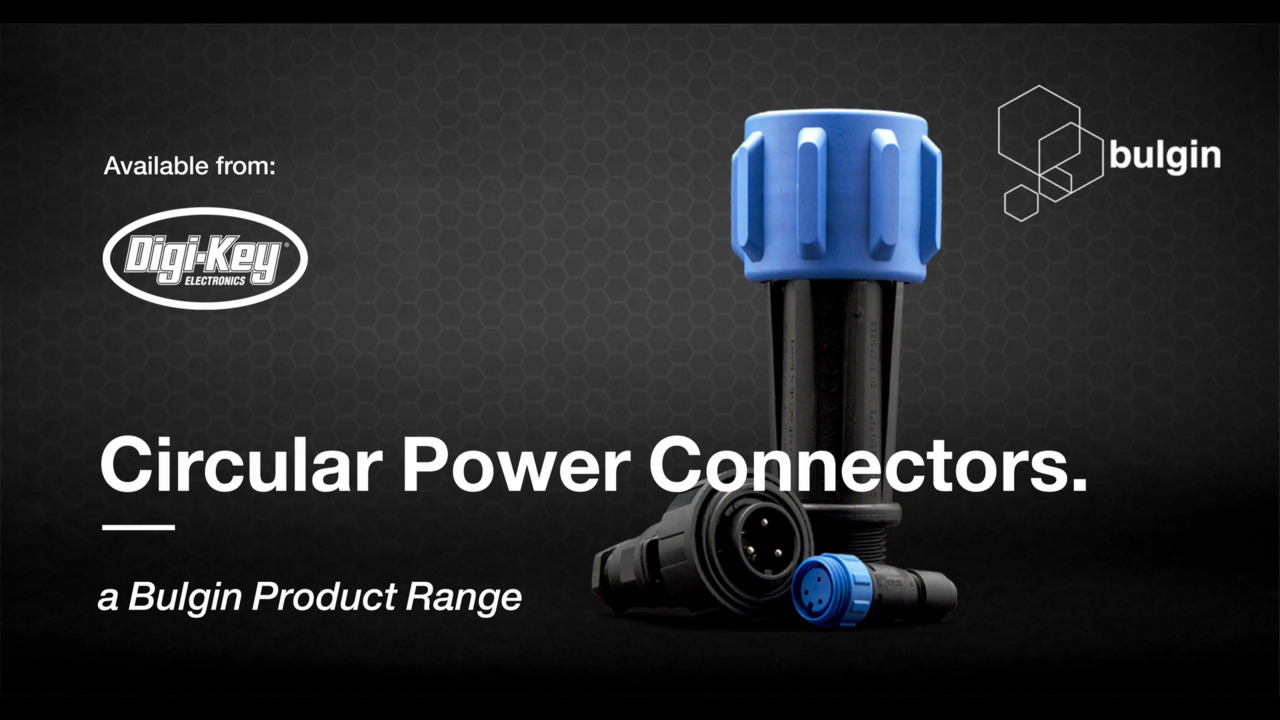如何更有效使用 DigiKey 的零件搜尋功能
資料提供者:DigiKey
2021-02-19
在電子產業中,尋找您所需的零件有可能令人發怒。
DigiKey 對於擁有業界最豐富多樣的零件現貨,以及可在下訂單的當天備妥出貨感到相當自豪。DigiKey 的零件搜尋功能是強大的工具,可迅速找到您所需的元件,然而,還是會有尋找零件時受挫的時刻,尤其是要從許多相似的零件中挑選時。
本文將提供一些技巧與秘訣,讓您更容易使用 DigiKey 的零件搜尋功能,快速有效找到您想要的產品。
*請注意,本文所示之範例,其準確性是以文章發佈日之現況為準。
一般零件搜尋
DigiKey 的零件搜尋可協助您順利找到符合設計參數的零件。舉例來說,您想找通孔式電阻。目標是找到整個「通孔式電阻」的子類別,因此一開始要先在頁面頂端的「零件搜尋」方塊中輸入「電阻」(參見圖 1 的結果)。
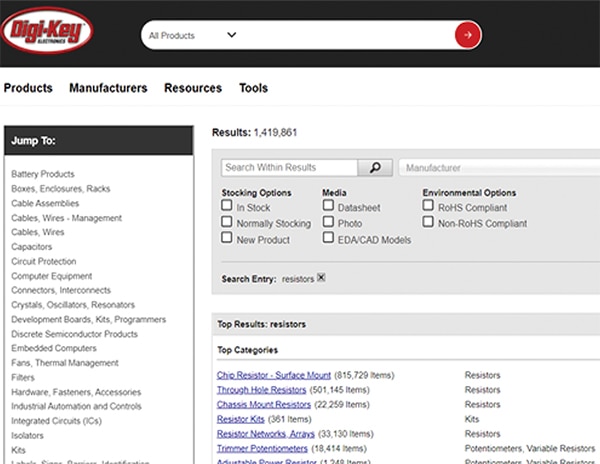 圖 1:「電阻」的搜尋結果
圖 1:「電阻」的搜尋結果
在此顯示零件資料庫中,符合「電阻」關鍵字的所有結果。但我們要找的是通孔式電阻。因此,點選「通孔式電阻」,就會前往另一個頁面,顯示所有可供貨的通孔式電阻。
如圖 1 所示,通孔式電阻目前列出超過 501,000 個項目。幸好,有參數篩選條件可使用,能將範圍縮小成較容易彙整的清單 (圖 2a、2b、2c)。
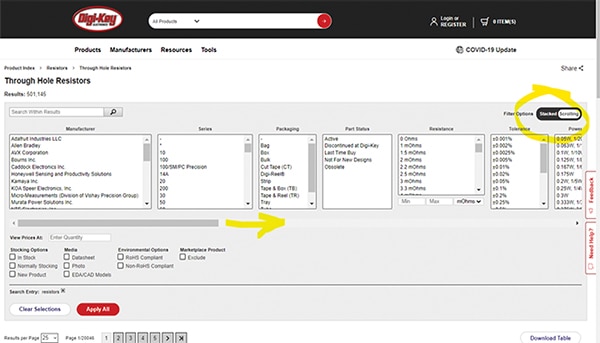 圖 2a:套用捲動式 (水平) 參數篩選條件後的「通孔式電阻」。
圖 2a:套用捲動式 (水平) 參數篩選條件後的「通孔式電阻」。
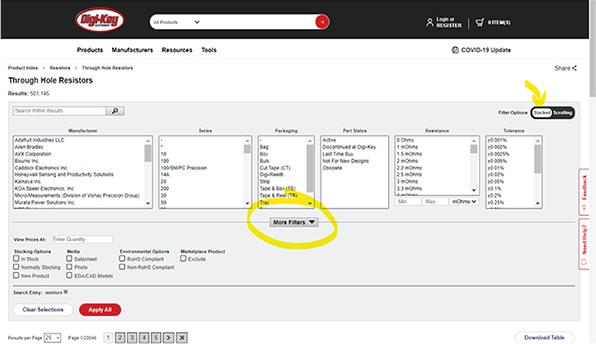 圖 2b:套用堆疊式 (垂直) 參數篩選條件後的「通孔式電阻」圖片。
圖 2b:套用堆疊式 (垂直) 參數篩選條件後的「通孔式電阻」圖片。
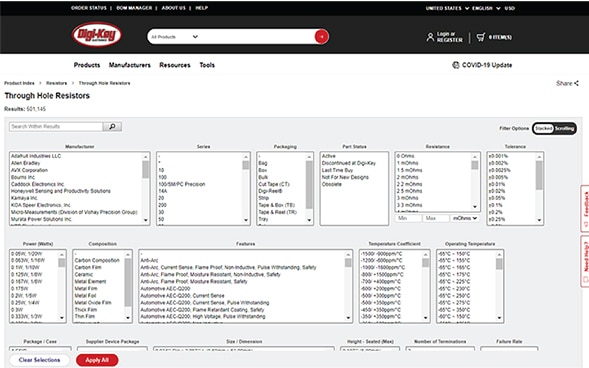 圖 2c:套用更多堆疊式 (垂直) 參數篩選條件後的「通孔式電阻」。
圖 2c:套用更多堆疊式 (垂直) 參數篩選條件後的「通孔式電阻」。
使用這些篩選條件的最佳方法是先選擇最重要的參數。在此例中,應該就是「電阻值 (歐姆)」了。您可在欄位中選擇一個以上的參數值,只要點選各個值即可。(或者,您可選擇一個範圍,只要點選並按住第一個值,然後在清單中滑動滑鼠,一路下滑到範圍中您想要的最後一個值。)所有值都選取後,只要點選「套用全部」按鈕,即可查看結果。
在最重要的參數篩選條件套用後,即可繼續套用下一個優先考量的參數篩選條件,然後重複以上步驟,直到您要篩選的所有參數都套用為止。建議您一次篩選一個參數,因為若同時套用多個參數篩選條件,有可能會出現沒有任何零件符合所有選取之參數的情況。
範例逐步說明
以下將以一個實際範例進行逐步說明。我們想找一個 N 通道 MOSFET,額定值至少 50 A、85 V,並採用通孔式 TO-220 封裝。若我們在搜尋方塊中輸入 MOSFET N 通道 50A 85V 通孔 TO-220,會出現三個已停產的零件。
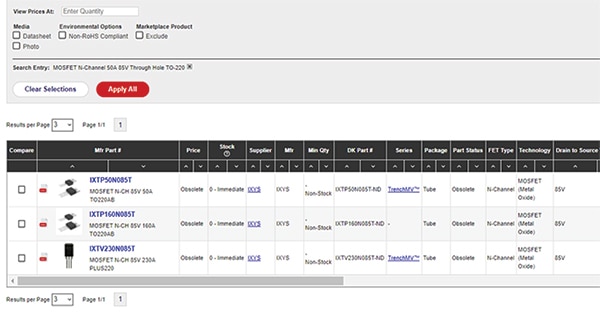 圖 3:「MOSFET N 通道 50A 85V 通孔 TO-220」的搜尋結果。
圖 3:「MOSFET N 通道 50A 85V 通孔 TO-220」的搜尋結果。
此搜尋字串太過侷限,因此無法取得我們想要的結果 (主要是因為有指定電流與電壓額定值)。我們再重新搜尋一次,這次使用參數篩選條件,看看能不能找到符合規格的其他零件。
開始一般搜尋時,您會想要有一些零件可加以比較。這時最好的方法就是盡可能先從籠統的條件開始,然後逐步篩選,直到縮減成可合理比較的結果數為止。在此範例中,我們一開始會先在搜尋方塊中輸入「MOSFET」(請注意,DigiKey 的零件搜尋功能不分大小寫)。此時會出現超過 59,000 筆結果,如圖 4 所示。
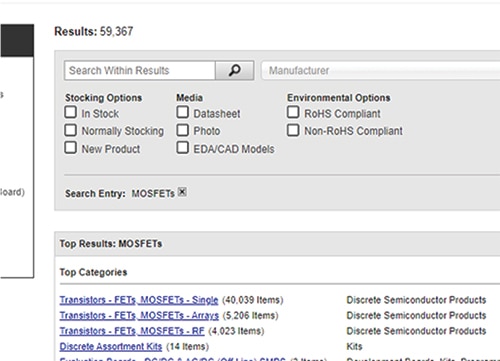 圖 4:「MOSFET」的搜尋結果
圖 4:「MOSFET」的搜尋結果
我們要找單通道 MOSFET,因此點選「電晶體 - FET MOSFET - 單通道」的連結。進入的頁面顯示還有超過 4 萬筆結果可供選擇 (圖 5)。
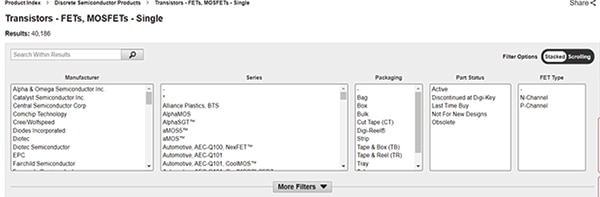 圖 5:「電晶體 - FET MOSFET - 單通道」子類別。
圖 5:「電晶體 - FET MOSFET - 單通道」子類別。
現在就可以開始使用參數篩選條件。首先,選擇「FET 類型」以及「經常庫存」(圖 6)。
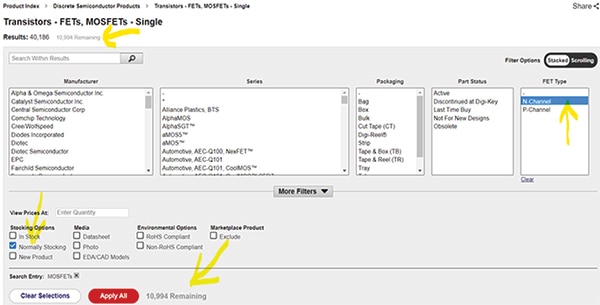 圖 6:經常庫存的 N 通道 FET 類型。
圖 6:經常庫存的 N 通道 FET 類型。
我們在最近添加一項新的搜尋功能,可依據選定的參數篩選條件,在套用之前先預覽篩選結果數量。此預覽數量會顯示在兩個地方,並以灰色字體顯示:1) 在靠近頁面頂端,顯示目前搜尋項目的「搜尋結果:」數量後方。2) 在頁面的篩選區域中,「套用全部」按鈕的後方 (請參見圖 6 的範例)。一次要用超過一個參數進行篩選時,此功能相當實用。但在此範例中,我們要繼續篩選,且每一層篩選只選一個參數,以免意外篩除一些我們想要的結果。
只要點選「套用全部」按鈕,就只會剩下不到 1 萬 1 千筆結果。接著要尋找「安裝類型」參數。因為我們想要找的是通孔式零件,因此要選擇此參數,然後點選「套用全部」。
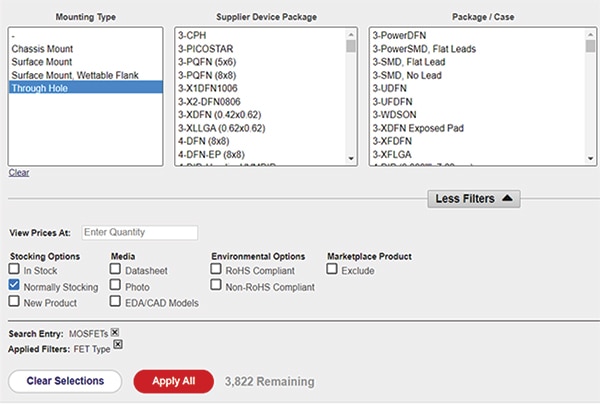 圖 7:選擇「通孔式」安裝類型。
圖 7:選擇「通孔式」安裝類型。
現在就縮小到 3,822 個零件。下一個要使用的篩選條件是「封裝/外殼」參數 (這是 DigiKey 常規化的封裝名稱,因為許多供應商針對同一個封裝常採用不同的名稱)。向右捲動參數篩選條件即可找到,然後選取所有可用的 TO-220-3 選項 (圖 8),然後「套用全部」。
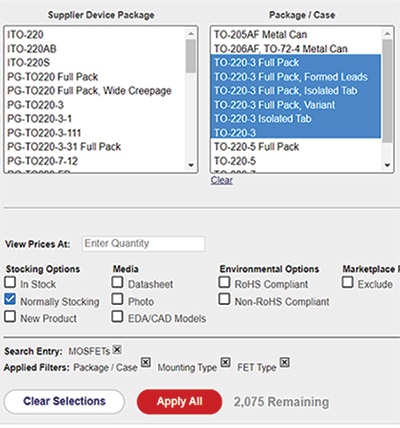 圖 8:在「封裝/外殼」中選取所有可用的「TO-220-3」選項。
圖 8:在「封裝/外殼」中選取所有可用的「TO-220-3」選項。
如此就能將可用零件縮小到 2000 筆。現在要來篩選電流。我們要的規格是 50 A,但先保留一些緩衝空間,選取所有額定值介於 50 至 100 A 的 MOSFET (圖 9),然後「套用全部」。
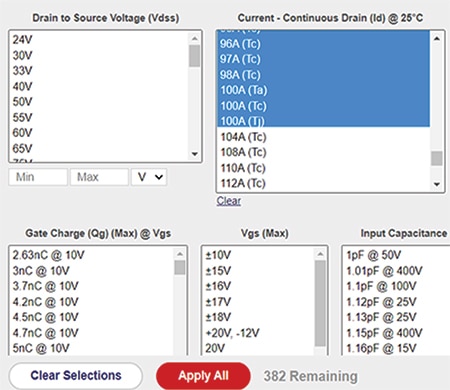 圖 9:選取 50 A 至 100 A 選項。
圖 9:選取 50 A 至 100 A 選項。
如您所見,仍剩下 382 筆。接著,我們要篩選電壓額定值。由於我們要的是額定值至少 85 V 的 MOSFET,因此要選取 85 至 200 V (圖 10),然後「套用全部」。
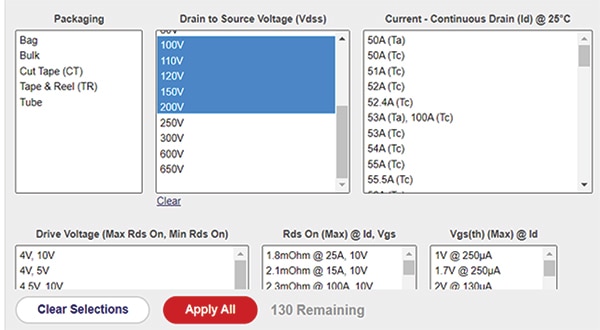 圖 10:選取 100 V 至 200 V (沒有 85 V 的選項)。
圖 10:選取 100 V 至 200 V (沒有 85 V 的選項)。
最後縮小到 130 個零件,此數量已經可合理挑選。然而,因為想迅速取得零件,因此還能進一步縮小範圍,勾選「庫存現貨」及「排除」核取方塊,然後按一下「套用全部」(圖 11)。
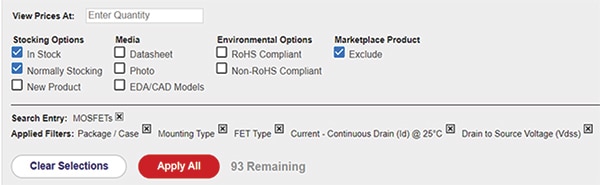 圖 11:勾選「庫存現貨」及「排除」核取方塊示意圖。
圖 11:勾選「庫存現貨」及「排除」核取方塊示意圖。
現在可看到有 93 個零件可供挑選,而非原本搜尋時看到的三個停產零件。這些結果可進一步使用欄位頂端的上下箭頭進行排序 (圖 12)。
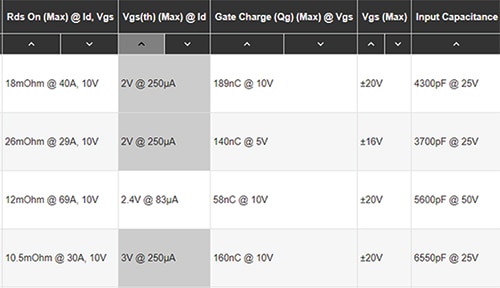 圖 12:零件搜尋結果依據「Vgs(th)(Max)@Id」進行排序。
圖 12:零件搜尋結果依據「Vgs(th)(Max)@Id」進行排序。
有一點要注意。使用參數篩選條件時,若套用某一個篩選條件,但之後決定要取消篩選,您只要在「已套用篩選條件」行列上點選已核取的方塊即可。如此即可修改選取的篩選條件,或者在搜尋中移除該條件。
有時候少一點比較好
對於經常使用 DigiKey 零件搜尋功能的人來說,若您知道確切的 DigiKey 零件編號或製造商零件編號,就可相當輕鬆地找到您所要的零件。然而,若有任何一個字元錯誤或遺漏,可能就不會出現任何搜尋結果。此時,搜尋部分零件編號就能派上用場。舉例而言,若您要找 Microchip 的 PIC24F16KL402-I/ML 微控制器,但不知為何,您以為零件編號是「PIC24F16K402-I/ML」,因此在「K」後面少了一個「L」。搜尋結果頁面會顯示沒有相符的結果,並請您確認是否正確輸入零件編號 (圖 13)。
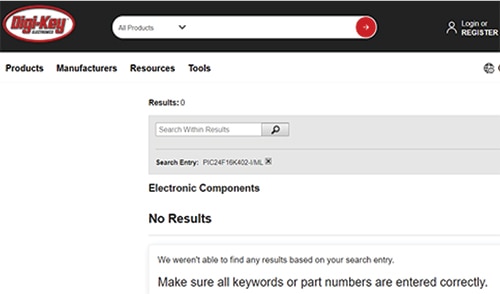 圖 13:輸入錯誤零件編號時的零件搜尋結果。
圖 13:輸入錯誤零件編號時的零件搜尋結果。
查看零件編號後,您看不出有何錯誤,因此會以為 DigiKey 的零件資料庫沒有這個零件。但是,您明明就在上次搜尋時有看到這個零件。
有個簡單的解決方法,就是在搜尋方塊中用較短的零件編號開始搜尋。我們已新推出動態搜尋建議功能,會在您打字的同時跳出建議項目 (圖 14)。
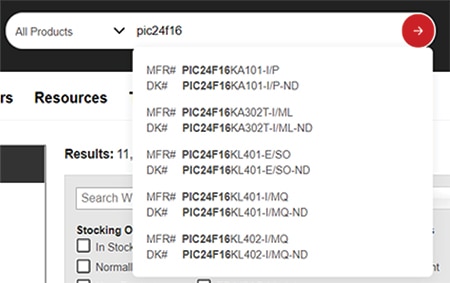 圖 14:動態搜尋建議功能範例。
圖 14:動態搜尋建議功能範例。
在此範例中,在搜尋方塊中,從零件編號末端開始,一次刪除一個字元,就會顯示含有您已輸入之編號的零件選項。
在搜尋結果中搜尋
DigiKey 在 2016 年初期就新增功能,可在初次搜尋結果出現後「搜尋篩選結果」 (在總「搜尋結果:」數量出現後,灰色區域中的第一個欄位)。這項功能可依據之前的搜尋結果進一步精準搜尋,而不會進行新的搜尋作業。
再用一個例子快速示範此功能的實用性。在此範例中,我擷取了「經常庫存」微控制器的畫面 (超過 15,000 筆),可看到一些「連接」與「周邊」參數值 (圖 15)。
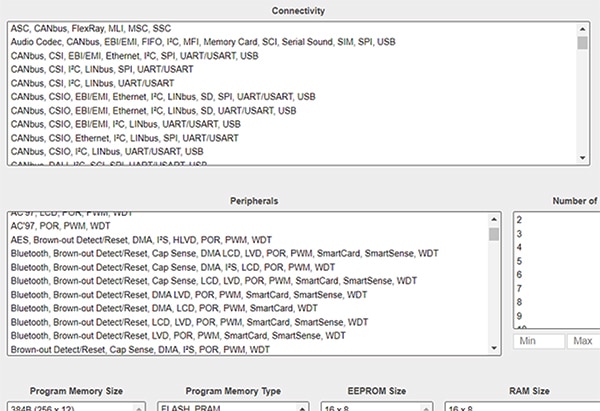 圖 15:參數值範例。
圖 15:參數值範例。
若您知道您需要的是含有 CAN 匯流排的 MCU,可在此直接輸入即可...(圖 16)
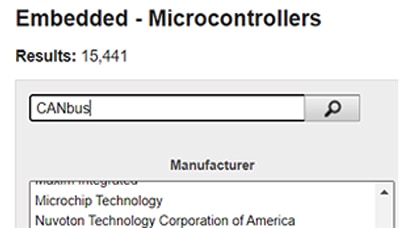 圖 16:在「搜尋篩選結果」中輸入「CANbus」的範例。
圖 16:在「搜尋篩選結果」中輸入「CANbus」的範例。
出現的結果頁面顯示 3,622 款零件,現在您可進一步縮小範圍,且知道剩下的搜尋結果都是包含 CANbus 在內的零件。
其他搜尋秘訣
使用 DigiKey 零件搜尋引擎時請記住其他幾項資訊:
- 所有搜尋字詞都會自動經過萬用字元處理。也就是說,若搜尋「LED」,可預期頁面頂端的搜尋結果絕大多數都是屬於光電領域。但舉例來說,您也會看到 USB 纜線類別的結果,因為「LED」也出現在「說明」欄位的「SEALED」一詞中。
- 還有其他要注意的是,查看參數值時,有時候數值處會出現 * 及 - 符號,如本文諸多圖片中所示。* 符號代表該值尚未輸入,通常是較新的零件會出現。- 符號代表該值並未在資料庫中。
- 所有搜尋皆以文字為基礎,數字沒有影響。
- 若要搜尋 0402 電阻,搜尋「402 電阻」即可取得最佳結果,這都是萬用字元的功用。
- 若要搜尋 0.2 吋端子台,輸入「0.2 端子台」亦可找到。但是,若搜尋「0.2" 端子台」則會出現不一樣的結果,因為資料庫中所輸入的絕大多數測量值皆為 0.200",因此您搜尋的項目就無法找到。
- 請留意,「英吋」與「英尺」及其相關的縮寫字「in.」及「ft.」,通常並非 DigiKey 零件資料庫會列入的資料。最好的作法是避免使用這些詞,而是在開始篩選結果時,用參數縮小範圍即可。若您要在搜尋字串中使用這些字詞,則使用雙引號 (") 表示英吋,或使用單引號 (') 表示英尺,就可取得最佳結果。
總結
即便 DigiKey 的零件搜尋引擎容易使用且可迅速取得結果,還是有些方法及技巧,可讓您在符合規格的情況下查看並比較更多零件。因此,若您在搜尋零件時受挫,請記住本文所述的方法,或許可幫助您找到您所需的零件,並提供更多可用於設計的選項。
如前面所述,DigiKey 會在參數式搜尋引擎中持續添加更多功能。在添加改進功能後,本文也會以最新可用的資訊進行修訂,協助您運用零件搜尋引擎取得您所需的最佳搜尋結果。

聲明:各作者及/或論壇參與者於本網站所發表之意見、理念和觀點,概不反映 DigiKey 的意見、理念和觀點,亦非 DigiKey 的正式原則。